Siguiendo con esta mini-serie (parte I y parte II) sobre el mantenimiento de las sesiones en ASP.NET, en esta ocasión me voy a centrar en cómo evitar que una sesión caduque por inactividad mientras el usuario tenga el navegador abierto. Esta situación puede ser deseable en muchas ocasiones.
Por ejemplo, nada fastidia más que estar redactando en el navegador directamente un artículo para un boletín o un blog (como es el caso) y que cuando vas a enviarlo y pulsas el botón «Publicar» te salga un mensaje diciéndote que la sesión ha caducado (y por supuesto has perdido todo lo que escribiste). En este caso es interesante que la página de edición mantenga la sesión viva mientras tú estás trabajando en ella, aunque te vayas a comer y vuelvas dos horas más tarde. Este caso se da por ejemplo en aplicaciones como nuestro servicio MAILCast®, en el que hemos implementado una solución similar a la que describiré ahora.
Otro ejemplo lo tenemos en servicios como nuestra plataforma de teleformación SELF, con la que impartimos los cursos de campusMVP. Si un alumno está parado en una lección que contiene por ejemplo un vídeo cuya duración es de media hora (la sesión normal dura 20 minutos) o que tiene un laboratorio que va siguiendo paso a paso y tarda una hora en hacerlo, cuando finalmente quiera pasar al siguiente punto del índice se encontraría con la desagradable sorpresa de que la sesión ha caducado y que por lo tanto debería volver a autenticarse en el sistema. Esto no es aceptable claramente, así que tenemos que buscar una solución para evitarlo.
Lo primero que se le suele ocurrir a todo el mundo es aumentar el tiempo de caducidad de sesión bien tocando la configuración de IIS (mala cosa pues afecta a toda la aplicación) o bien aumentándolo para una página específica. El probvlema que tiene esto es que nunca sabes cuánto es un tiempo razonable y que además en muchas ocasiones variará enormemente de unas páginas a otras al ofrecer éstas contenido dinámico. Además si luego realmente el usuario no permanece en la página y se limita a cerrar el navegador, la sesión se quedará ocupando memoria y recursos del servidor durante mucho rato sin necesidad alguna. Así que alguna forma mejor tiene que haber…
Lo cierto es que conseguirlo es muy fácil. ¿Cómo se consigue de manera natural que una sesión se mantenga activa?, pues como sabemos recibiendo peticiones del usuario en el servidor, las cuales renuevan el periodo de caducidad en cada petición.
Pues entonces la solución está clara: vamos a lanzar peticiones al servidor en segundo plano usando JavaScript, de forma que se reciban en el servidor y mantengan la sesión activa. Ni más ni menos.
Para ello una forma habitual de hacerlo sería usar el objeto XmlHttpRequest en el que se basan las aplicaciones AJAX, si bien como veremos enseguida ni siquiera hace falta complicarse tanto.
El «truco» es que el recurso que llamemos en el servidor no puede ser cualquiera, sino que tiene que ser alguno que pase por el «pipeline» de ASP.NET que incluya gestión de sesiones. Lo mejor, por tanto, es llamar a una página .ASPX o a un manejador .ASHX.
La llamada la podemos hacer usando un simple script que solicite más script al servidor, con un código similar a este:
//Ejecuta el script en segundo plano evitando así que caduque la sesión de esta página
function MantenSesion()
{
var CONTROLADOR = «refresh_session.ashx»;
var head = document.getElementsByTagName(‘head’).item(0);
script = document.createElement(‘script’);
script.src = CONTROLADOR ;
script.setAttribute(‘type’, ‘text/javascript’);
script.defer = true;
head.appendChild(script);
}
Con esto lo que hacemos es crear un nuevo script en la cabecera de la página y añadirlo al DOM del navegador, momento en el cual se solicitará al servidor. El origen del script en este caso es un simple manejador ASHX (que debe implementar la interfaz IRequiresSessionState para que se tenga acceso a la sesión y por lo tanto entre en el proceso el proveedor de sesiones) y que devuelve en este caso un simple comentario de script, ya que lo único que buscamos es que se mantenga activa la sesión gracias a la petición.
Podemos conseguir algo similar usando un iframe oculto al que mediante script le cambiamos la propiedad «src» para que pida una página ASPX del servidor la cual se devuelve vacía pero nos sirve para el mismo propósito. Es decir, no es necesario recurrir a técnicas más sofisticadas como la de XmlHttpRequest y nos aseguramos que funcionará hasta en navegadores bastante antiguos.
La otra cosa que hay que considerar es el intervalo de tiempo que usaremos para llamar a esta función de JavaScript que mantendrá la sesión viva. Si la sesión dura 20 minutos podemos llamar cada 18 minutos o así (para asegurar) y así no impactará demasiado en el servidor que mandemos estas peticiones extra pues son muy escasas. Por lo tanto la mejor forma de proceder es establecer un temporizador que llame a dicha función por ejemplo cada el 90% de la duración de la sesión de ASP.NET. Se consigue de forma muy sencilla simplemente añadiendo un código como este al final de nuestra página ASPX:
<script language=»javascript» type=»text/javascript»>
setInterval(‘MantenSesion()’, <%= (int) (0.9 * (Session.Timeout * 60000)) %>);
</script>
Así lo que conseguimos es crear un temporizador que se repetirá cada ‘x’ milisegundos y que llamará a la anterior función para mantener la sesión abierta. Se multiplica por 60.000 el tiempo de sesión porque éste está expresado en segundos y el intervalo del temporizador debe ir en milisegundos. En el caso del tiepo de sesión por defecto (20 minutos) este código generaría un temporizador que renovaría la sesión cada 1.080.000 milisegundos, o sea, cada 18 minutos.
Como vemos es muy fácil de conseguir y puede resultar muy útil en ocasiones.
¡Espero que te sirva!
ACTUALIZACIÓN DÍA 5/5/2009
He añadido aquí, un vídeo práctico y código de ejemplo de cómo implementar esto.

 Pues nada, hoy toca cuña publicitaria, pero creo que os va a interesar 🙂
Pues nada, hoy toca cuña publicitaria, pero creo que os va a interesar 🙂 Finalmente lanzamos una nueva convocatoria de nuestros cursos de formación oficial Microsoft. Comienzan el día 15 de Julio y tenemos varias novedades. A nuestro exitoso curso 70-536 que hemos reformado y mejorado, se le unen la nueva certificación en desarrollo web para Visual Studio 2008, así como un curso oficial de desarrollo de aplicaciones seguras y el curso oficial de Transact SQL para SQL Server 2005-2008.
Finalmente lanzamos una nueva convocatoria de nuestros cursos de formación oficial Microsoft. Comienzan el día 15 de Julio y tenemos varias novedades. A nuestro exitoso curso 70-536 que hemos reformado y mejorado, se le unen la nueva certificación en desarrollo web para Visual Studio 2008, así como un curso oficial de desarrollo de aplicaciones seguras y el curso oficial de Transact SQL para SQL Server 2005-2008. 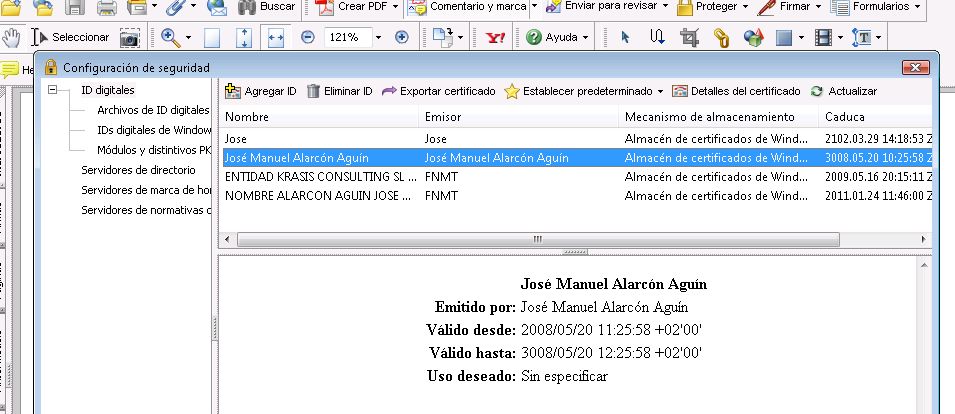
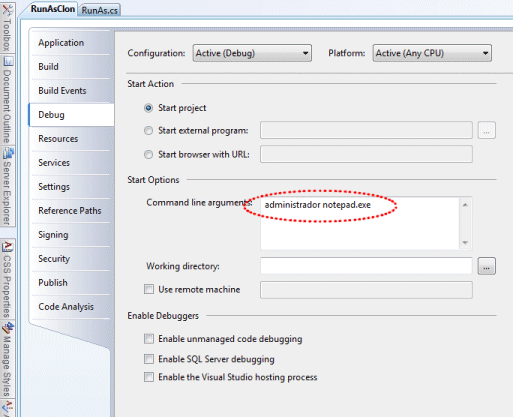

 También he estado muy liado preparando un curso de
También he estado muy liado preparando un curso de